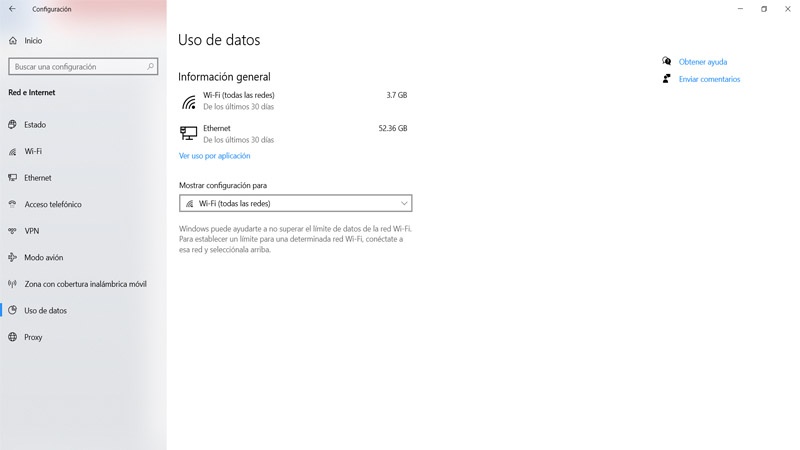Consulta cuántos datos has consumido en Windows
En ocasiones resulta interesante controlar el consumo que tenemos de Internet. Son muchas las opciones que tenemos para navegar por la red, tanto por Wi-Fi como por cable en el caso del ordenador. Si hablamos del sistema operativo más utilizado en equipos de escritorio en la actualidad ese es Windows 10. Por ello en este artículo hemos querido explicar cómo consultar los datos consumidos en Windows. Podremos saber cuánto Internet hemos gastado navegando por Wi-Fi y por cable. De esta forma tendremos un mayor control.
La importancia de controlar el consumo de Internet
Es cierto que hoy en día lo normal es que tengamos una conexión a Internet en casa sin límite. Simplemente contratamos una tarifa de fibra óptica o ADSL y podemos navegar y descargar tanto como queramos. Pero en ocasiones puede que nos interese conocer cuánto hemos consumido o que incluso estemos navegando por Wi-Fi a través de un plan de datos limitado.
Por ejemplo puede darse el caso que estemos de viaje y solo podamos conectarnos a través de los datos móviles. Si utilizamos el navegador como si estuviéramos conectados a la red de casa podemos acabar con los datos en muy poco tiempo. Por ello conviene saber cuántos datos llevamos gastados en un periodo determinado de tiempo.
Es muy sencillo conocer cuánto llevamos consumidos. Existen herramientas de terceros que nos dan esta información, pero también podemos utilizar el propio sistema de Windows 10 que nos indicará cuántos datos llevamos consumidos dentro de un periodo de tiempo en concreto.
Cómo ver los datos de Internet consumido en Windows 10
Para conocer cuánto Internet llevamos consumido en Windows 10 tenemos que seguir una serie de pasos sencillos. Lo primero es entrar en Inicio, vamos a Configuración y pinchamos en Red e Internet. Allí nos aparecerán una serie de opciones y la que nos interesa es la de Uso de datos.
Simplemente con pulsar en Uso de datos nos indicará cuánto hemos consumido tanto a través de redes inalámbricas como de cable. El periodo de tiempo de forma predeterminada es de los últimos 30 días.
Si pinchamos en Wi-Fi o Ethernet nos mostrarán opciones relacionadas con el consumo más concreto, así como poder restablecer los datos. Puede que nos interese poner los valores a cero en cuanto al consumo a través de redes inalámbricas si acabamos reiniciar el periodo de facturación de nuestra tarifa, por ejemplo.
Es interesante la opción de ver los datos consumidos por aplicación. Así sabremos en todo momento qué aplicaciones han consumido más datos y en caso de que nos interese podremos evitar el exceso de datos al no utilizar un determinado programa cuando estemos conectados de forma inalámbrica con datos móviles.
Cómo reducir el consumo de datos en Windows
Si vemos que el consumo de datos es muy excesivo y nuestra tarifa puede agotarse, siempre podremos llevar a cabo diferentes acciones para ahorrar datos. Si observamos debajo de la información general del consumo nos aparece una opción para limitar datos. Podemos hacer que se restrinjan los datos en segundo plano cuando estemos conectados por Wi-Fi, por ejemplo.
Controlar las actualizaciones
También será importante paralizar las actualizaciones automáticas. Es cierto que no es una medida muy recomendable, ya que supone un riesgo de seguridad no mantener las actualizaciones instaladas en cuanto salgan, pero es algo que nos puede ayudar a ahorrar datos. Esto es algo que podemos aplicar tanto a la hora de actualizar el sistema operativo como también las diferentes aplicaciones que tengamos instaladas.
Cuando veamos que no tenemos problemas con el consumo de datos podemos actualizarlas de forma manual. Esto permitirá que tengamos siempre los equipos actualizados, pero sin consumir recursos limitados en el momento inadecuado.
Cuidar el consumo de datos al navegar
Por otra parte debemos cuidar la manera en la que navegamos. Existen servicios que pueden consumir bastantes datos en cuestión de minutos. Un ejemplo es reproducir vídeos en Streaming desde plataformas como YouTube. Nuestro consejo es en este caso reducir la calidad de los vídeos. Ver un vídeo en 480p, por ejemplo, puede suponer un consumo muy inferior que si lo vemos a 1080p.
Pequeños gestos como este que mencionamos de la calidad del vídeo pueden hacer que consumamos bastantes menos datos. Si vamos a compartir Internet desde el móvil, por ejemplo, es algo a tener muy en cuenta.
Cuidado con el consumo en segundo plano
Pero una forma muy interesante de ahorrar datos es revisar las aplicaciones que más consuman. Hemos explicado anteriormente que eso lo podemos ver desde la configuración del sistema operativo. De esta forma podremos pausar aquellas aplicaciones que puedan consumir más Internet.
A veces tenemos programas en ejecución sin saberlo y están consumiendo más datos de los que nos gustaría. Esto inevitablemente va a lastrar la capacidad disponible y agotar la tarifa de datos. Al final, la suma de muchos programas en segundo plano pueden suponer mucho en cuanto a gasto.
En definitiva, siguiendo estos consejos podremos ahorrar datos a la hora de utilizar Windows 10 y no gastar nuestra tarifa móvil. En muchos casos no tenemos una conexión Wi-Fi disponible y tendremos que compartir datos desde el teléfono y eso puede suponer un coste añadido. Es por ello que resulta imprescindible evitar que se agote la tarifa rápidamente.
- Archivado en
- Banda Ancha